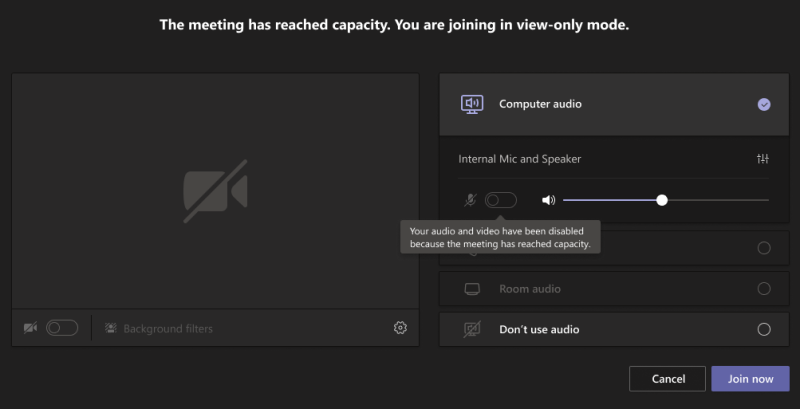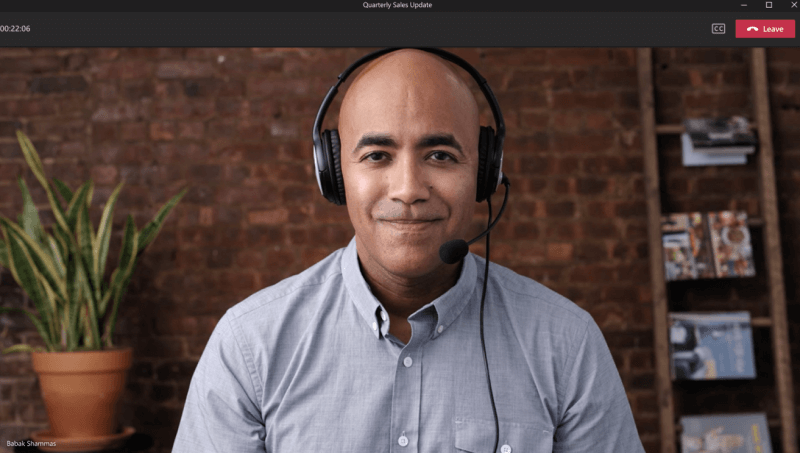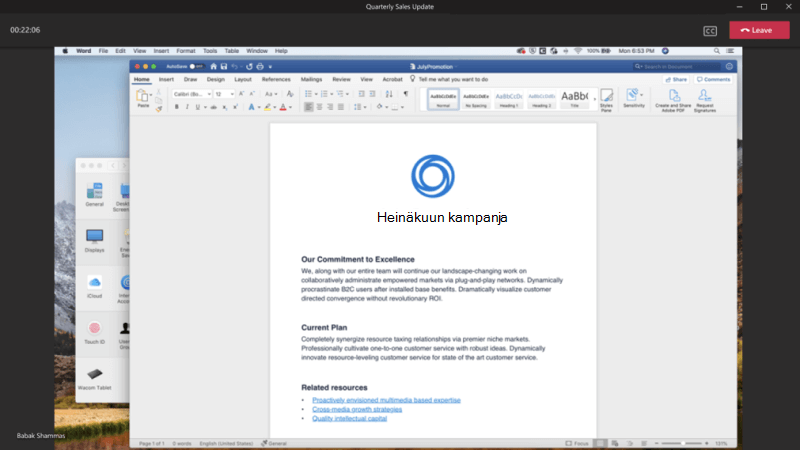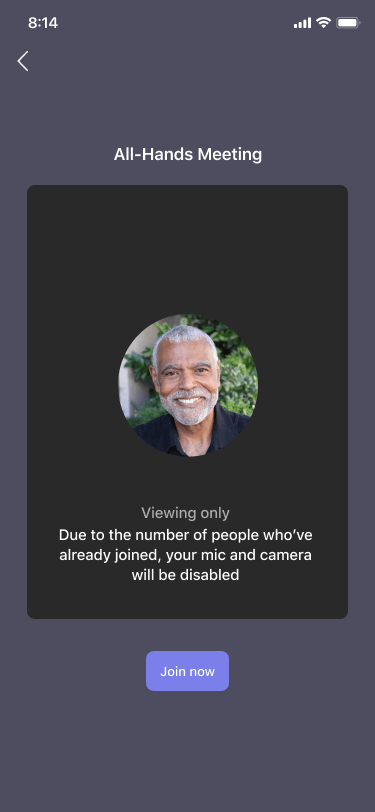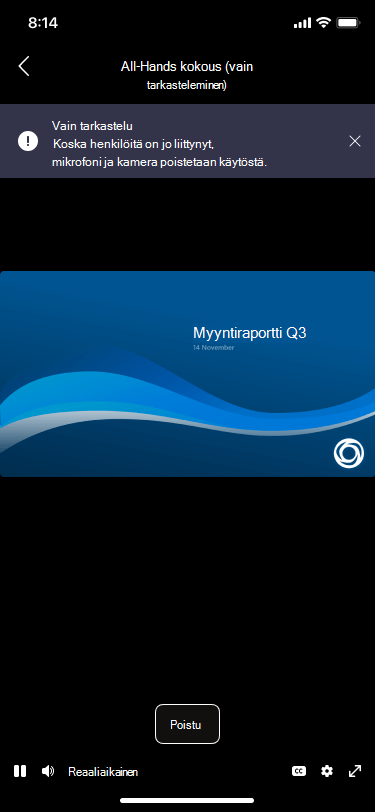Kokoukseen liittyminen vain tarkastelu -osallistujana Microsoft Teamsissa
Kun liityt Teams-kokoukseen, joka on saavuttanut kapasiteettinsa, voit silti tarkastella kokousta, mutta sinulla on rajoitetut käyttöoikeudet joihinkin muihin aiemmin liittyneiden osallistujien käytettävissä oleviin ominaisuuksiin.
Huomautus: Kokouksen järjestäjän on oltava määrittänyt Microsoft 365 E3/E5-tuotevalmistajan tai Microsoft 365 A3/A5 -tuotetunnuksen, jotta käyttäjät voivat liittyä kokoukseen, joka on saavuttanut kapasiteettinsa. Government Cloud Support (GCCH ja DoD) tulee saataville myöhemmin. Lisätietoja on täällä.
Tässä on muutamia tärkeitä asioita, jotka on hyvä tietää Vain tarkastelu -käyttökokemuksesta Microsoft Teams -kokouksissa:
Kokoukseen liittyminen, joka on saavuttanut kapasiteettinsa
Voit liittyä vain tarkastelu -osallistujana Windows- ja Mac Teams -työpöytäsovellusten, Teamsin verkkoversion ja Teams-mobiilisovelluksen kautta Androidille ja iOS:lle.
Osallistujana:
Kun kokouksen kapasiteetti on saavutettu, näet erityisen liittymistä edeltävän näytön, jossa kerrotaan, että voit liittyä vain tarkastelu -osallistujana, mutta et voi jakaa ääntä tai videota.
Esittäjänä tai järjestäjänä näet kaikki tavanomaiset Teams-kokousominaisuudet, mukaan lukien ääni- ja video-ohjaimet, kunhan liityt kokoukseen, ennen kuin kokous on saavuttanut kapasiteettinsa.
Jos yrität liittyä kokoukseen sen jälkeen, kun sen kapasiteetti on saavutettu, voit liittyä kokoukseen vain vain tarkastelu -osallistujana (kuten kaikki muutkin).
Jos olet esittäjä ja poistut kokouksesta aikaisin ja haluat liittyä siihen uudelleen sen jälkeen, kun se on saavuttanut kapasiteetin, sinun on liityttävä uudelleen vain tarkastelu -osallistujana. (Järjestäjät voivat aina liittyä uudelleen täysin vuorovaikutteisena osallistujana.)
Kokoukseen osallistuminen, joka on saavuttanut kapasiteettinsa
Huomautus: Vain tarkastelu -osallistujilla on 30 sekunnin viive verrattuna henkilöihin, jotka liittyivät kokoukseen ennen kokouksen saavuttamista.
Osallistujana:
Kun olet liittynyt kokoukseen vain tarkastelu -osallistujana, näkyviin tulee näyttö, jossa näkyy aktiivinen kaiutin tai jaetut materiaalit.
Kun mitään ei jaeta, näet vain aktiivisen kaiuttimen näytöllä.
Jos jotakin jaetaan, näet vain kyseisen sisällön näytössä. (Esittäjää ei näy, kun sitä jaetaan.)
On myös tärkeää huomata, että vain tarkastelu -osallistujat eivät voi:
-
Tarkastele kokouskeskustelua tai osallistu siihen.
-
Katso PowerPoint-tiedostot, jotka jaetaan PowerPoint Live kanssa. (Jos esittäjä kuitenkin jakaa työpöydän tai näytön PowerPointin näkymässä, vain tarkastelu -osallistujat näkevät sen.)
-
Tarkastele luonnoslehtiötä tai käytä sitä, kun sitä jaetaan kokouksessa.
-
Siirry Valikoima-, Suuri valikoima- tai Yhdessä-tilan asetteluihin.
Huomautus: Vain tarkastelu -osallistujat voivat ottaa live-tekstityksen käyttöön, mutta he ovat tällä hetkellä käytettävissä vain englanniksi eivätkä ole käytettävissä mobiililaitteissa.
Esittäjänä tai järjestäjänä:
Esittäjänä tai järjestäjänä näet bannerin, joka ilmoittaa, kun vain tarkastelu -osallistujat ovat liittyneet kokoukseen.
On myös tärkeää huomata seuraavat asiat:
-
Esittäjänä tai järjestäjänä et näe, ketkä ovat liittyneet vain tarkastelu -osallistujina.
-
Vain tarkastelu -osallistujat eivät näy osallistujaluettelossa, eikä niitä lasketa mukaan osallistujamäärään tai osallistujaraporttiin.
-
Et voi poistaa vain tarkastelu -osallistujaa kokouksesta.
-
Jos jaat PowerPointin PowerPoint Live kanssa tai käytät luonnoslehtiötä, kaikki kokouksen vain tarkasteluun osallistujat eivät näe heitä.
-
Vain tarkastelu -osallistujat voivat kuitenkin nähdä minkä tahansa työpöydän tai näytön jakamisen. (Tämä voi sisältää PowerPointin, jos se näkyy työpöydän tai näytön jakamisen aikana.)
Kun liityt Teams-kokoukseen, joka on saavuttanut kapasiteettinsa, voit silti tarkastella kokousta, mutta sinulla on rajoitetut käyttöoikeudet joihinkin muihin aiemmin liittyneiden osallistujien käytettävissä oleviin ominaisuuksiin.
Huomautus: Kokouksen järjestäjän on oltava määrittänyt Microsoft 365 E3/E5-tuotevalmistajan tai Microsoft 365 A3/A5 -tuotetunnuksen, jotta käyttäjät voivat liittyä kokoukseen, joka on saavuttanut kapasiteettinsa. Government Cloud Support (GCCH ja DoD) tulee saataville myöhemmin. Lisätietoja on täällä.
Seuraavassa on joitakin tärkeitä asioita, jotka on hyvä tietää Microsoft Teams -kokousten vain tarkastelu -käyttökokemuksesta mobiililaitteilla:
Kokoukseen liittyminen, joka on saavuttanut kapasiteettinsa
Voit liittyä vain tarkastelu -osallistujana Windows- ja Mac Teams -työpöytäsovellusten, Teamsin verkkoversion ja Teams-mobiilisovelluksen kautta Androidille ja iOS:lle.
Osallistujana:
Näkyviin tulee erityinen liittymistä edeltävä näyttö, jossa kerrotaan, että voit liittyä vain tarkastelu -osallistujana, mutta et voi jakaa ääntä tai videota.
Esittäjänä tai järjestäjänä:
Esittäjänä tai järjestäjänä näet kaikki tavanomaiset Teams-kokousominaisuudet, mukaan lukien ääni- ja video-ohjaimet, kunhan liityt kokoukseen, ennen kuin kokous on saavuttanut kapasiteettinsa.
Jos yrität liittyä kokoukseen sen jälkeen, kun sen kapasiteetti on saavutettu, voit liittyä kokoukseen vain vain tarkastelu -osallistujana (kuten kaikki muutkin).
Jos olet esittäjä ja poistut kokouksesta aikaisin ja haluat liittyä siihen uudelleen sen jälkeen, kun se on saavuttanut kapasiteetin, sinun on liityttävä uudelleen vain tarkastelu -osallistujana. (Järjestäjät voivat aina liittyä uudelleen täysin vuorovaikutteisena osallistujana.)
Kokoukseen osallistuminen, joka on saavuttanut kapasiteettinsa
Huomautus: Vain tarkastelu -osallistujilla on 30 sekunnin viive verrattuna henkilöihin, jotka liittyivät kokoukseen ennen kokouksen saavuttamista.
Osallistujana:
Kun olet liittynyt kokoukseen vain tarkastelu -osallistujana, näkyviin tulee näyttö, jossa näkyy aktiivinen kaiutin tai jaetut materiaalit.
Kun mitään ei jaeta, näet vain aktiivisen kaiuttimen näytöllä. Jos jotakin jaetaan, näet vain kyseisen sisällön näytössä. (Esittäjää ei näy, kun sitä jaetaan.)
On myös tärkeää huomata, että vain tarkastelu -osallistujat eivät voi:
-
Tarkastele kokouskeskustelua tai osallistu siihen.
-
Katso PowerPoint-tiedostot, jotka jaetaan PowerPoint Live kanssa. (Jos esittäjä kuitenkin jakaa työpöydän tai näytön PowerPointin näkymässä, vain tarkastelu -osallistujat näkevät sen.)
-
Tarkastele luonnoslehtiötä tai käytä sitä, kun sitä jaetaan kokouksessa.
-
Siirry Valikoima-, Suuri valikoima- tai Yhdessä-tilan asetteluihin.
Huomautus: Reaaliaikaiset tekstitykset eivät tällä hetkellä ole käytettävissä mobiililaitteissa.
Esittäjänä tai järjestäjänä:
Esittäjänä tai järjestäjänä näet bannerin, joka ilmoittaa, kun vain tarkastelu -osallistujat ovat liittyneet kokoukseen.
On myös tärkeää huomata seuraavat asiat:
-
Esittäjänä tai järjestäjänä et näe, ketkä ovat liittyneet vain tarkastelu -osallistujina.
-
Vain tarkastelu -osallistujat eivät näy osallistujaluettelossa, eikä niitä lasketa mukaan osallistujamäärään tai osallistujaraporttiin.
-
Et voi poistaa vain tarkastelu -osallistujaa kokouksesta.
-
Jos jaat PowerPointin PowerPoint Live kanssa tai käytät luonnoslehtiötä, kaikki kokouksen vain tarkasteluun osallistujat eivät näe heitä.
-
Vain tarkastelu -osallistujat voivat kuitenkin nähdä minkä tahansa työpöydän tai näytön jakamisen. (Tämä voi sisältää PowerPointin, jos se näkyy työpöydän tai näytön jakamisen aikana.)